iPhone이나 iPad 저장 공간이 가득 차면 가장 큰 문제 중 하나는 바로 카메라 롤입니다. 카메라 롤은 모든 사진과 동영상이 저장되는 공간입니다. 카메라 롤에서 사진을 삭제하면 저장 공간을 확보하고, 기기 성능을 향상시키고, 갤러리를 정리하는 데 도움이 됩니다.
이 가이드에서는 네 가지 확실한 방법을 사용하여 iPhone/iPad에서 카메라 롤을 삭제하는 방법을 보여드리겠습니다. 시작해 볼까요?
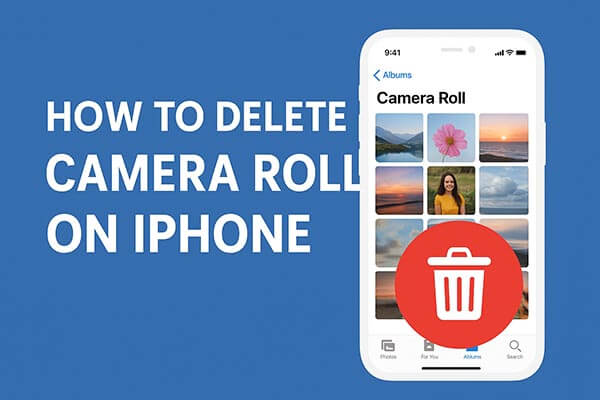
카메라 롤 사진을 삭제하는 가장 쉽고 직접적인 방법은 iPhone이나 iPad에 내장된 사진 앱을 사용하는 것입니다. 이 방법은 컴퓨터나 추가 도구가 필요하지 않아 빠르게 정리하기에 이상적입니다.
사진 앱을 사용하여 iPhone/iPad에서 카메라 롤을 삭제하는 방법은 다음과 같습니다.
1단계. iPhone 또는 iPad에서 사진 앱을 엽니다.
2단계. 화면 하단의 "앨범"을 탭합니다.
3단계. "카메라 롤"(또는 최신 iOS 버전에서는 "최근 앱")을 선택합니다.
4단계. 오른쪽 상단 모서리에 있는 "선택"을 탭합니다.
5단계. 삭제할 사진이나 비디오를 선택하세요.
6단계. '휴지통' 아이콘을 탭하고 '사진 삭제'를 선택하세요.
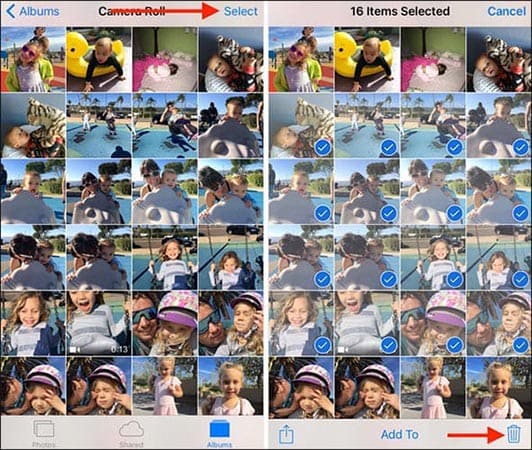
7단계. "앨범" > "최근 삭제"로 이동하여 "선택" > "모두 삭제"를 탭하여 영구적으로 지웁니다.

참고: iPhone 또는 iPad에서 iCloud와 사진을 동기화하는 경우, 삭제된 사진은 iCloud에서도 제거됩니다.
iPhone/iPad 카메라 롤을 더욱 효율적으로 관리하고 삭제하려면 전문 iOS 관리 도구인 Coolmuster iOS Assistant 사용하는 것이 더욱 편리합니다. 대량 사진 삭제, 컴퓨터로 사진 내보내기 , 연락처, 메시지, 비디오 등 다양한 파일 관리 기능을 지원합니다.
iOS Assistant의 주요 기능:
iOS 어시스턴트를 사용하여 iPhone/iPad에서 카메라 롤 사진을 삭제하려면 어떻게 해야 하나요? 아래 단계를 따르세요.
01. PC에 iOS Assistant를 설치하고 실행하세요. iPhone/iPad를 잠금 해제하고 "이 컴퓨터를 신뢰하시겠습니까?"라는 메시지가 표시되면 "신뢰"를 탭하세요. 프로그램이 자동으로 기기를 감지합니다.

02 다음으로, 왼쪽 패널의 "사진" 탭으로 이동하여 카메라 롤을 미리 보고 삭제할 사진을 선택하세요. 그런 다음 상단 메뉴 막대에서 "삭제"를 클릭하면 사진이 즉시 삭제됩니다.

비디오 튜토리얼:
이 방법을 사용하려면 PC에 최신 버전의 iTunes가 설치되어 있어야 합니다. 또한, 이 방법은 이전에 컴퓨터에서 동기화된 사진이나 앨범만 삭제합니다. 카메라 롤에서 사진을 직접 삭제하는 방법은 다른 방법을 참조하세요.
iTunes를 사용하여 iPhone/iPad에서 카메라 롤을 삭제하는 방법은 다음과 같습니다.
1단계. USB 케이블을 통해 iPhone/iPad를 컴퓨터에 연결합니다.
2단계. iTunes를 열고 기기가 자동으로 인식될 때까지 기다리세요.
3단계. 왼쪽 패널에서 기기 아이콘을 클릭합니다. ( iPhone이 iTunes에 표시되지 않나요 ?)
4단계. 상단의 "사진" 탭을 선택하세요.
5단계. iPhone/iPad에서 사진을 제거하려면 상자의 선택을 해제하세요.
6단계. "동기화" 또는 "적용"을 클릭하여 프로세스를 완료합니다.

iCloud 사진을 사용하면 카메라 롤의 콘텐츠가 모든 Apple 기기에 자동으로 업로드되고 동기화됩니다. iCloud에서 사진을 직접 삭제할 수 있으며, iPhone, iPad 및 기타 기기에서도 동시에 삭제됩니다.
iCloud를 통해 iPhone/iPad에서 카메라 롤을 제거하는 방법은 다음과 같습니다.
1단계. 컴퓨터 브라우저에서 iCloud.com을 방문하세요.
2단계. Apple ID 자격 증명으로 로그인합니다.
3단계. "사진"을 클릭하여 사진 라이브러리를 엽니다.
4단계. 삭제하려는 사진이나 비디오를 선택하세요.
5단계. "휴지통" 아이콘을 클릭하여 제거합니다.

6단계. "최근 삭제"로 가서 "모두 삭제"를 클릭하면 해당 항목이 영구적으로 삭제됩니다.
카메라 롤에 있는 특정 사진을 삭제할 수 없는 경우가 있습니다. 이는 일반적으로 동기화 또는 시스템 제한으로 인해 발생합니다. 일반적인 이유는 다음과 같습니다.
문제를 해결하는 방법:
카메라 롤 사진을 삭제하는 것은 iPhone 또는 iPad의 원활한 작동을 유지하고 저장 공간 부족 문제를 방지하는 데 필수적입니다. 사진 앱, iTunes, iCloud 또는 타사 도구를 사용하든 각 방법마다 장점이 있습니다.
하지만 카메라 롤 사진을 안전하고 효율적이며 유연하게 관리하고 삭제하고 싶다면 Coolmuster iOS Assistant 제격입니다. 사진을 미리 보고, 백업하고, 대량으로 삭제할 수 있어 소중한 데이터 손실 없이 저장 공간을 확보할 수 있습니다.
관련 기사:
Mac 에서 iPhone 사진을 삭제하는 방법? 5가지 방법으로 성공적으로 해결
[해결됨] iPhone 사진이 카메라 롤에서 사라졌을 때 해결 방법은?





